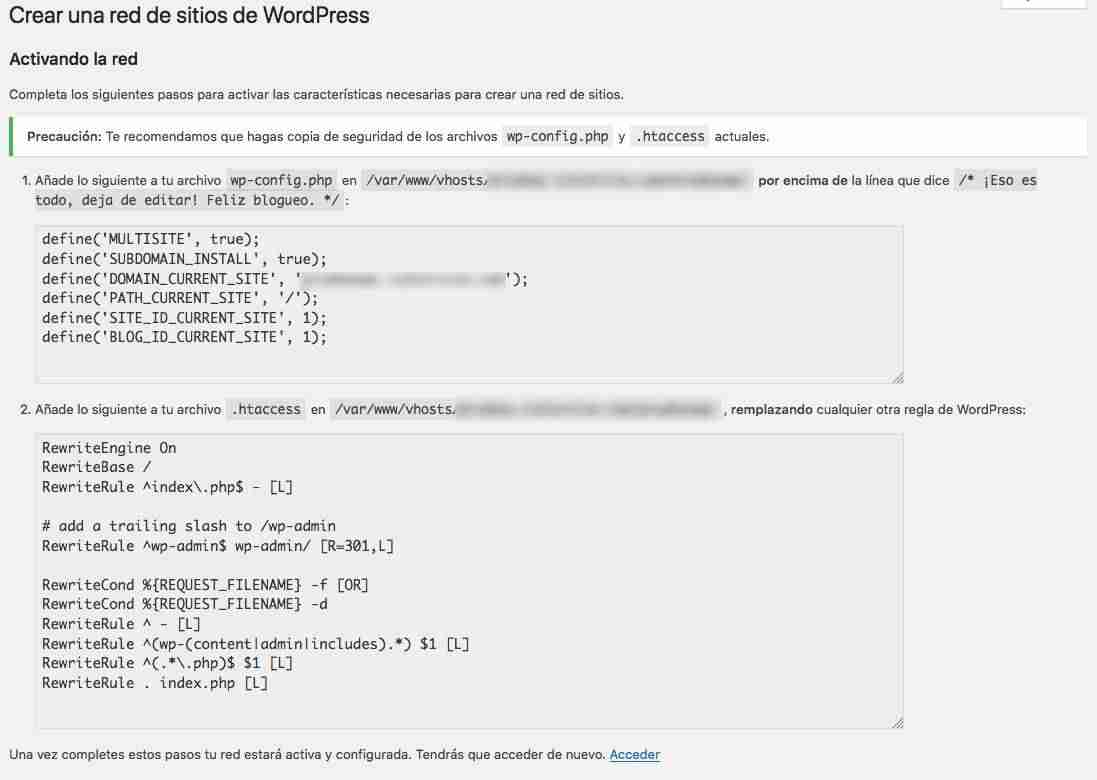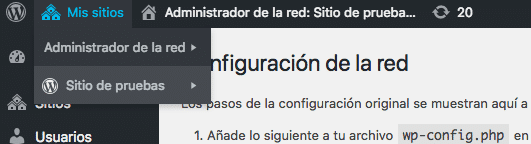Cuando hablamos de una red de sitio web desarrollados con WordPress, hablamos de un clúster de sitios independientes creados bajo una única instalación de WordPress. Mediante esta función de WordPress, podemos contar con varios sitios web individuales instalando el CMS una única vez. Es una función la mar de útil que se introdujo en la versión 3.0 y que ayuda a gestionar múltiples proyectos desde un solo alojamiento.
¿Y que pasa con las URLs de los sitios dependientes de la red? Muy sencillo, WordPress soporta tanto subdominios (por ejemplo: web1.midominio.com) o subdirectorios (por ejemplo: midominio.com/web1). Ojo, en el caso de seleccionar la segunda opción, el directorio será virtual y no tendrá por qué estar fisicamente presente en el compendio de carpetas y archivos de tu instalación de WordPress.
Los proyectos que dependen de la red de sitios de WordPress compartirán la misma base de datos, los mismos plugins e incluso los mismos temas. Eso sí, no quita que estos sitios cuenten con sus propias bases de datos y carpetas para recursos multimedia. Es decir, cuando agreguemos un nuevo sitio a nuestra red, se crearán las tablas pertinentes a dicho sitio en la base de datos común. E incluso, estas tablas nuevas contarán con su propio prefijo (además del de la instalación de WordPress) para que se diferencien del resto.
Una vez dicho todo esto, vamos a ver cómo crear y habilitar una red de sitios web desarrollados con WordPress.
Configurando una red de sitios web desarrollados con WordPress
Instala WordPress y agrega esta línea en el fichero wp-config.php que puedes localizar en el directorio raíz de tu instalación.
/* Multisitio */ define( 'WP_ALLOW_MULTISITE', true );
Una vez agregada esa línea en el fichero de configuración, entra en el backoffice de WordPress. Ahora ve a la sección Herramientas, en el menú lateral izquierdo, y después pulsa en Configuración de la red.
Cuando entres, es posible que te aparezcan ciertas indicaciones que debes realizar para configurar la red. No hace falta que te diga que sigas todas las instrucciones para comenzar.
Si estás actualizando tu WordPress individual a una red de WordPress, deberías realizar un backup del archivo wp-config.php (sí, el que hemos editado antes) y del fichero .htaccess antes de empezar.
Por último, sigue los pasos que te indica WordPress, tanto lo de añadir esas líneas en el fichero wp-config.php, como lo de añadir otras líneas en el fichero .htaccess.
Gestionando una red de sitios web desarrollados con WordPress
Una vez hayas realizado todo lo que te hemos indicado antes, verás que la barra superior de administración ha cambiado al, ahora, gestionar una red de sitios web con WordPress. Este menú mostrará un desplegable con la lista de sitios web anexionados a tu web principal.
Como puedes ver en la captura de pantalla, a través del menú Administrador de la red podemos instalar temas, plugins, usuarios…
Creando un nuevo sitio en la red
Ve a Sitios > Añadir nuevo para crear un nuevo sitio en tu red. El sitio exclusivamente puede ser creado por el administrador de la red. Los usuarios también pueden crear nuevos sitios si el administrador de la red se lo permite.
Y hasta aquí nuestro artículo sobre cómo crear y habilitar una red de sitios web desarrollados con WordPress. Espero que te haya gustado y, si te ha resultado útil, no dudes en compartirlo en redes sociales. ¡Nos leemos!
Icono: Creative Stall